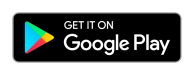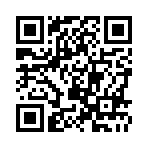TileMap(タイルマップ)機能にPlayMakerからアクセスしたい。
という場合のアクションの情報です。
フォーラムに以前公開されたアクションパッケージは…、エコシステムにも
見つからず。(どこかにあるのかな)
公式フォーラム:トピック Tilemap Actions Package
https://hutonggames.com/playmakerforum/index.php?topic=23798.0
その代わり?アセットストアには、無償のパッケージが公開されてます。
Playmaker for Super Tilemap Editor
個人的には、TileMapを積極的には使わないので、詳しい解説は今のところ
出来ない状況…(_ _;)
【Unity】2019以降でTilePalletを使う(パッケージ導入等)
(【超初心者】一から始めるアプリ開発)
http://kerotan-factory.xblog.jp/article/472096922.html
【Unity】2Dタイルマップ① 基本的な使い方 (ひよこのたまご)
https://hiyotama.hatenablog.com/entry/2021/03/10/221323






.gif)